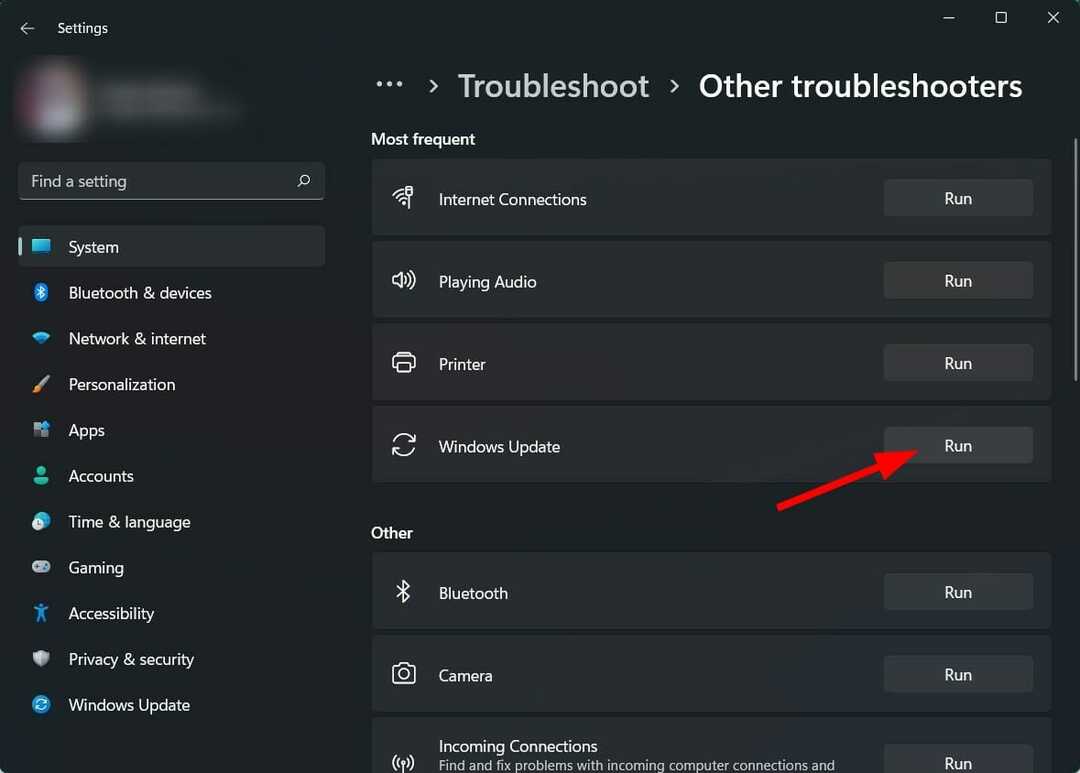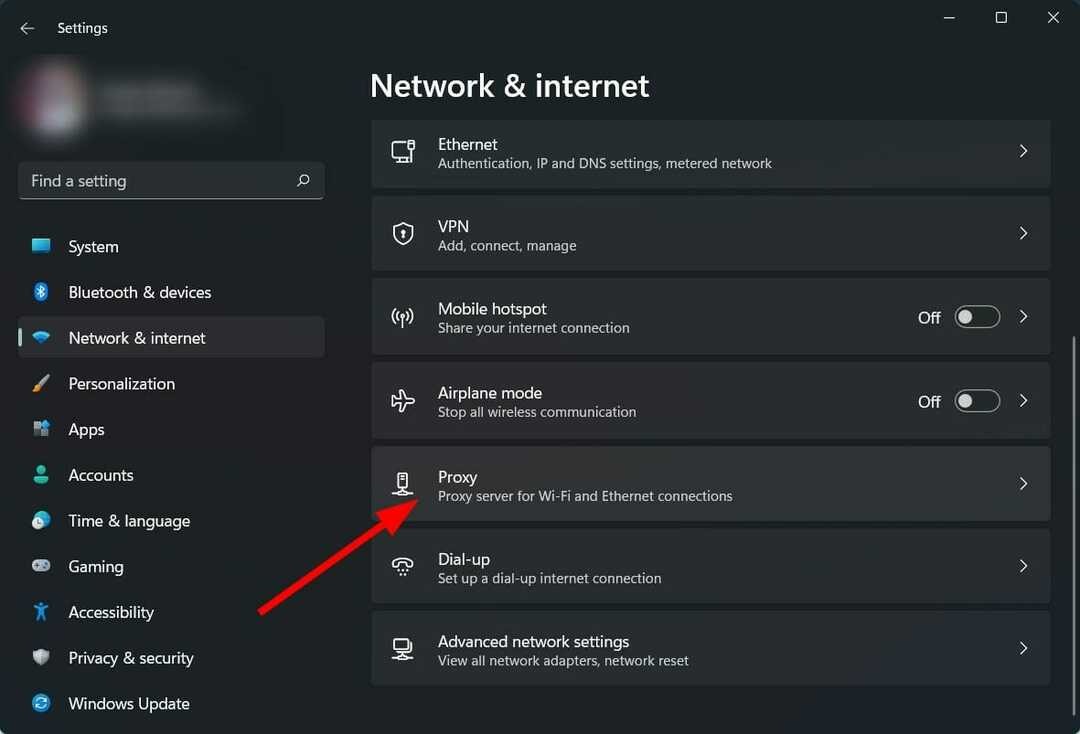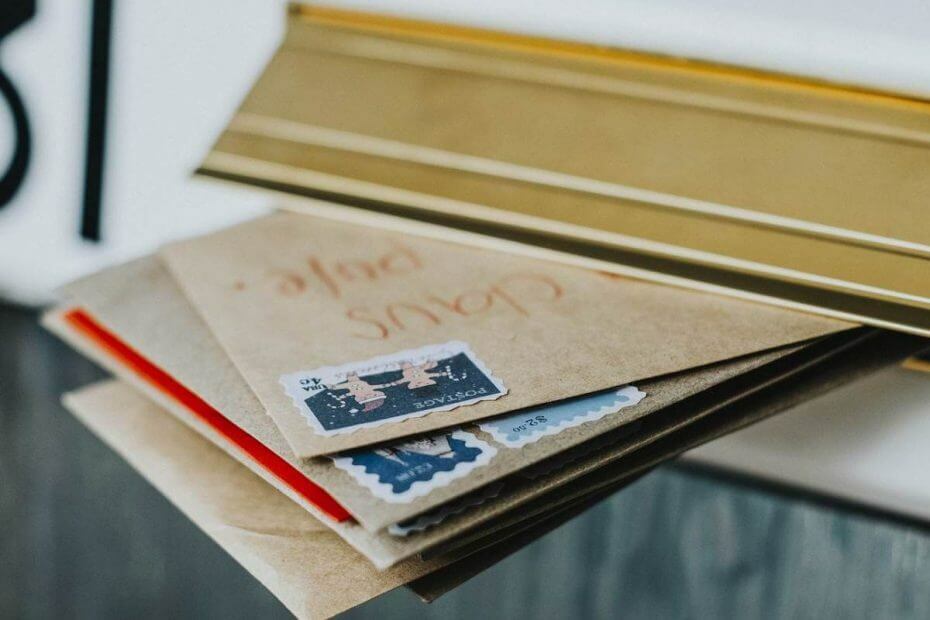
Šī programmatūra novērsīs izplatītākās datora kļūdas, pasargās jūs no failu zaudēšanas, ļaunprātīgas programmatūras, aparatūras kļūmes un optimizēs datoru maksimālai veiktspējai. Labojiet datora problēmas un noņemiet vīrusus tūlīt ar trim vienkāršām darbībām:
- Lejupielādējiet Restoro datoru labošanas rīku kas nāk ar patentēto tehnoloģiju (patents pieejams šeit).
- Klikšķis Sāciet skenēšanu lai atrastu Windows problēmas, kas varētu izraisīt problēmas ar datoru.
- Klikšķis Labot visu lai novērstu problēmas, kas ietekmē datora drošību un veiktspēju
- Restoro ir lejupielādējis 0 lasītāji šomēnes.
Daudzi cilvēki izmantot Outlook kā viņu vēlamo e-pasta klients, bet dažreiz tādas kļūdas kā Outlook nevar pieteikties var parādīties. Šī kļūda neļaus jums izmantot programmu Outlook, tāpēc šodien parādīsim, kā to novērst Windows 10.
Outlook nevar pieteikties kļūdu, kā to novērst?
- Dzēsiet savu e-pasta kontu vai Outlook profilu
- Dzēst failus no Outlook direktorija
- Mainiet savu reģistru
- Dzēsiet Outlook atslēgu no reģistra
- Iespējot Outlook Anywhere / Exchange starpniekservera iestatījumus
- Ļaujiet Exchange konfigurēt jūsu kontu
- Rediģējiet sava konta .xml failu
- Pārdēvējiet Outlook vietējo mapi
- Atjauniniet savus DNS ierakstus
- Izmantot / resetnavpane parametru
1. Dzēsiet savu e-pasta kontu vai Outlook profilu
Pēc lietotāju domām, Outlook nevar pieteikties kļūda var parādīties, ja ar jūsu Outlook e-pasts vai profils. Lai novērstu šo problēmu, jums vienkārši jāatrod un jānoņem problemātiskais e-pasta konts un jāpievieno tas vēlreiz. Lai to izdarītu, rīkojieties šādi:
- Atvērt Vadības panelis. To var izdarīt, nospiežot Windows atslēga+ S un ienāk vadības panelis. Tagad izvēlieties Vadības panelis no rezultātu saraksta.
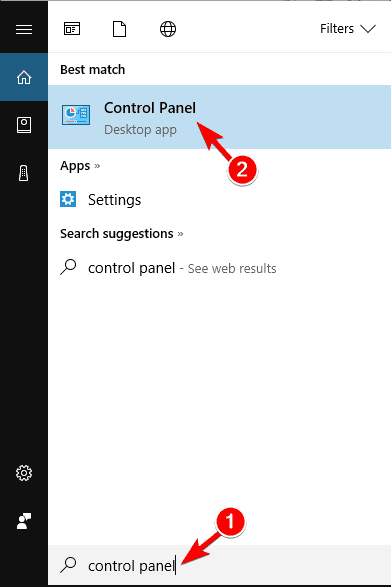
- Kad Vadības panelis atveras, dodieties uz Pasts.
- Klikšķiniet uz E-pasta konti pogu.
- Atrodiet problemātisko kontu, atlasiet to un noklikšķiniet uz Noņemt pogu.
- Kad parādās apstiprinājuma ziņojums, noklikšķiniet uz Jā.
- Pēc tam palaidiet programmu Outlook un vēlreiz pievienojiet kontu.
Ja e-pasta kontu noņemšana problēmu neatrisina, problēmu var novērst, vienkārši noņemot savu Outlook profilu. Lai to izdarītu, rīkojieties šādi:
- Atvērt Vadības panelis un izvēlies Pasts.
- Klikšķiniet uz Rādīt profilus pogu.
- Atlasiet Outlook profilu un noklikšķiniet uz Noņemt.
- Tagad parādīsies apstiprinājuma ziņojums. Klikšķiniet uz Jā turpināt.
- Kad esat noņēmis savu profilu, noklikšķiniet uz Pievienot.
- Tagad ievadiet nepieciešamo informāciju.
Vairāki lietotāji ziņoja, ka tas ir tikai pagaidu risinājums, tāpēc, iespējams, jums tas būs jāatkārto, ja kļūdas ziņojums atkal parādās.
Nepieciešams dublēt savus e-pastus? Šeit ir labākās izmantotās e-pasta dublēšanas lietojumprogrammas!
2. Dzēst failus no Outlook direktorija
Ja jūs saņemat Outlook nevar pieteikties kļūda ziņojumu, iespējams, varēsiet atrisināt problēmu, noņemot dažus failus no Outlook direktorija. Lai to izdarītu, jums jāveic šādas darbības:
- Nospiediet Windows atslēga + R un ievadiet % localappdata%. Nospiediet Enter vai noklikšķiniet labi.
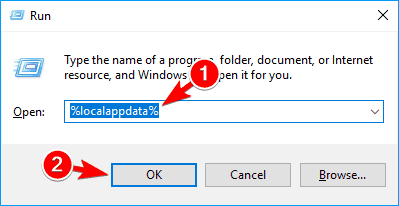
- Tagad pārejiet uz MicrosoftOutlook direktorijā. Dzēst xml un tmp failus no šī direktorija.
- Tagad pārejiet uz 16 direktoriju un izdzēsiet visus failus no turienes.
Pēc failu izdzēšanas problēma ir jāatrisina, un programma Outlook atkal sāks darboties. Vairāki lietotāji apgalvo, ka problēmu izraisa AutoD.emailaddress.xml failu % localappdata% MicrosoftOutlook16 direktoriju un pēc tā dzēšanas problēma jāatrisina.
Lūk, kā programmā Outlook viegli atgūt izdzēstos un iegūtos e-pasta ziņojumus
3. Mainiet savu reģistru
Jūsu reģistrs ļauj mainīt dažādus iestatījumus, un, pēc lietotāju domām, jūs, iespējams, varēsit novērst šo problēmu, vienkārši veicot dažas izmaiņas. Lai modificētu reģistru, rīkojieties šādi:
- Nospiediet Windows atslēga + R un ievadiet regedit. Nospiediet Enter vai noklikšķiniet labi.
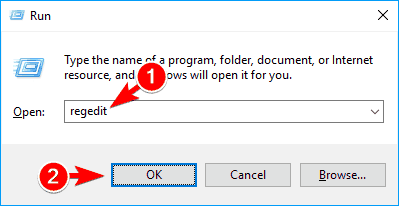
-
Neobligāti: Pirms sākam, ir vērts pieminēt, ka reģistra pārveidošana var būt potenciāli bīstama. Lai novērstu papildu problēmu parādīšanos, ieteicams reģistru dublēt vienmēr. To var izdarīt, noklikšķinot uz Fails> Eksportēt.
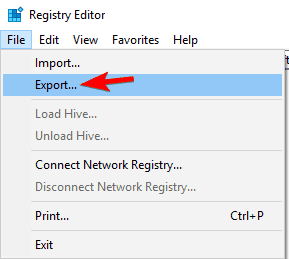 Atlasiet Viss kā Eksporta diapazons, izvēlieties failam drošu vietu, ievadiet vēlamo vārdu un noklikšķiniet uz Saglabāt.
Atlasiet Viss kā Eksporta diapazons, izvēlieties failam drošu vietu, ievadiet vēlamo vārdu un noklikšķiniet uz Saglabāt.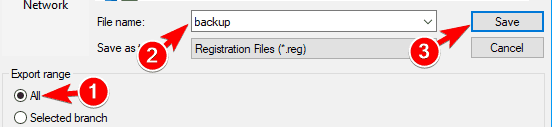 Pēc tam jums būs gatavs reģistra dublējums. Ja pēc reģistra modificēšanas rodas kādas problēmas, vienmēr varat izmantot eksportēto failu, lai atjaunotu to iepriekšējā stāvoklī.
Pēc tam jums būs gatavs reģistra dublējums. Ja pēc reģistra modificēšanas rodas kādas problēmas, vienmēr varat izmantot eksportēto failu, lai atjaunotu to iepriekšējā stāvoklī. - Kreisajā rūtī dodieties uz
HKEY_CURRENT_USERSprogrammatūraMicrosoftOfficex.0OutlookAutoDiscover. Ceļš uz šo atslēgu var būt nedaudz atšķirīgs atkarībā no izmantotās Outlook versijas.
Labajā rūtī atrodiet ExcludeLastKnownGoodUrl un veiciet dubultklikšķi uz tā. Iestatiet Vērtības dati uz 1 un noklikšķiniet labi lai saglabātu izmaiņas. Jums vajadzētu arī redzēt ExcludeHttpsRootDomain un ExcludeSrvRecord Pieejami DWORD vārdi. Atveriet katru taustiņu un iestatiet to Vērtības dati uz 1.
Pēc tam jums ir jāpārvietojas uz % USERPROFILE% appdatalocalmicrosoftoutlook direktoriju un noņemiet vai pārdēvējiet to. Tagad jums vienkārši jāizveido lietotāja profils programmai Outlook, un problēma ir pilnībā jāatrisina.
Vai esat aizmirsis savu e-pasta konta paroli? Nav jāuztraucas, to var izgūt, izmantojot kādu no šīm lietojumprogrammām!
4. Dzēsiet Outlook atslēgu no reģistra
Pēc lietotāju domām, jums vajadzētu būt iespējai novērst Outlook nevar pieteikties vienkārši noņemot Outlook atslēgu savā reģistrā. Lai to izdarītu, rīkojieties šādi:
- Sākt Reģistra redaktors un dublējiet reģistru.
- Tagad kreisajā rūtī dodieties uz
HKEY_CURRENT_USERSOFTWAREMicrosoftOffice16.0OutlookProfilesOutlook - Ar peles labo pogu noklikšķiniet uz Outlook taustiņu un izvēlieties Dzēst no izvēlnes.
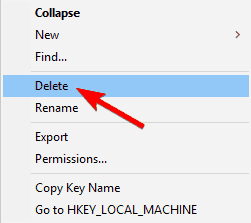
- Parādīsies apstiprinājuma ziņojums. Klikšķiniet uz Jā lai turpinātu.
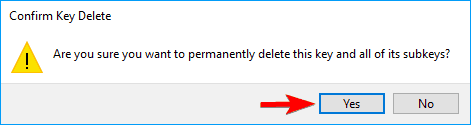
Pēc Outlook atslēgas dzēšanas Outlook iestatījumi tiks atjaunoti pēc noklusējuma. Tagad jums vienkārši jāpārkonfigurē programma Outlook, un problēma ir pilnībā jāatrisina.
5. Iespējot Outlook Anywhere / Exchange starpniekservera iestatījumus
Lietotāji ziņoja Outlook nevar pieteikties kļūdas ziņojums, mēģinot migrēt uz Apmaiņa 2013.
Šķiet, ka šī kļūda parādījās, mēģinot manuāli pievienot Exchange kontu programmai Outlook. Exchange 2013 nedarbojas RPC dabiski, un tam ir nepieciešams RPC, izmantojot HTTPS. Lai novērstu šo problēmu, jums vienkārši jāiespējo viens iestatījums, rīkojoties šādi:
- Klikšķiniet uz Citi iestatījumi un dodieties uz Savienojums.
- Tagad iespējojiet Outlook Anywhere / Exchange starpniekservera iestatījumi.
Kad esat iespējojis šo opciju, jums vienkārši ir jāsaglabā iestatījumi, un jūs varat doties.
6. Ļaujiet Exchange konfigurēt jūsu kontu
Daudzi lietotāji ziņoja Outlook nevar pieteikties kļūdas ziņojumu un, lai to labotu, jāļauj Exchange konfigurēt jūsu kontu. Pēc lietotāju domām, izmantojot manuālo režīmu, šī problēma var parādīties.
Lai atrisinātu šo problēmu, izveidojot kontu, vienkārši aizpildiet nepieciešamo pieteikšanās informāciju un noklikšķiniet uz Tālāk. Exchange fonā veiks visu nepieciešamo konfigurāciju, un jūsu problēma ir jānovērš.
Vai programma Outlook iestrēga, ielādējot profilu? Lūk, kā to novērst!
7. Rediģējiet sava konta .xml failu
Visi jūsu e-pasta kontiem iestatījumi ir viņu pašu .xml failā, bet, ja iestatījumi ir nepareizi, jūs tos saņemsit Outlook nevar pieteikties kļūda.
Palaidiet sistēmas skenēšanu, lai atklātu iespējamās kļūdas

Lejupielādējiet Restoro
Datora labošanas rīks

Klikšķis Sāciet skenēšanu lai atrastu Windows problēmas.

Klikšķis Labot visu lai novērstu problēmas ar patentēto tehnoloģiju.
Palaidiet datora skenēšanu ar Restoro Repair Tool, lai atrastu kļūdas, kas izraisa drošības problēmas un palēninājumus. Pēc skenēšanas pabeigšanas labošanas process bojātos failus aizstās ar svaigiem Windows failiem un komponentiem.
Pēc lietotāju domām, problēmu izraisīja Autodiscover serviss un tā .xml fails. Lai novērstu problēmu, jums jāveic šādas darbības:
- Atvērt Outlook un izveidojiet fiktīvu POP profilu bez informācijas.
- Tagad sistēmas teknē atrodiet Outlook ikonu, nospiediet un turiet Ctrl taustiņu, ar peles labo pogu noklikšķiniet uz Outlook un izvēlieties Pārbaudiet e-pasta automātisko konfigurēšanu opcija.
- Ievadiet savu e-pasta adresi un paroli un noklikšķiniet uz Pārbaude pogu.
- Ja tiek parādīts dialoglodziņš ar aicinājumu atļaut Automātiskā atklāšana, noteikti atļaujiet to.
- Ja viss ir kārtībā, dodieties uz XML cilni un kopējiet izvadi. To var izdarīt ātri, nospiežot Ctrl + A un Ctrl + C.
- Tagad pārejiet uz
% localappdata% MicrosoftOutlook16direktorijā. Lai iegūtu papildinformāciju par piekļuvi vietējo lietotņu datu direktorijai, pārbaudiet 2. risinājums. - Atrodiet .xml failu, kas saistīts ar problemātisko kontu, un atveriet to ar Notepad.
- Dzēsiet visu no tā, ielīmējiet informāciju no automātiskās konfigurācijas testa un saglabājiet izmaiņas.
Pēc tam problēma ir jāatrisina, un bez problēmām varēsiet piekļūt programmai Outlook. Vairāki lietotāji iesaka padarīt problemātisko .xml failu tikai lasāmu, lai nodrošinātu, ka dators to nemaina. Lai to izdarītu, rīkojieties šādi:
- Ar peles labo pogu noklikšķiniet uz .xml faila un izvēlieties Rekvizīti no izvēlnes.
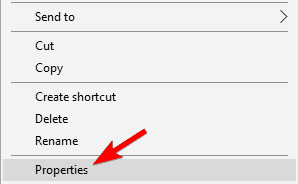
- Tagad Atribūti sadaļas pārbaude Tikai lasīt un noklikšķiniet uz Piesakies un labi.
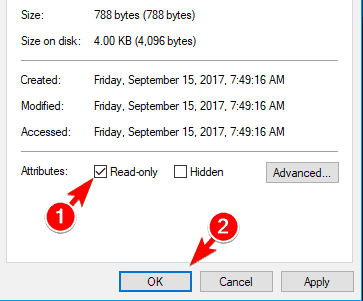
Kad esat iestatījis failu tikai lasāmu, jūsu dators to nevarēs automātiski mainīt bez jūsu ziņas.
8. Pārdēvējiet Outlook vietējo mapi
Kā jau minējām vienā no mūsu iepriekšējiem risinājumiem, problēmu var novērst, izdzēšot failus no Outlook vietējās mapes. Tomēr vairāki lietotāji ziņoja, ka šajā mapē nav failu.
Lai labotu Outlook nevar pieteikties kļūdu, jums jāatrod Outlook vietējais direktorijs un tas jāpārsauc. Lai to izdarītu, rīkojieties šādi:
- Virzieties uz
% localAppData% MicrosoftOutlookdirektorijā. - Tagad atrodiet direktoriju ar nosaukumu 16 un pārdēvēt to. Atkarībā no izmantotās Outlook versijas direktorijai varētu būt cits nosaukums.
Pēc 16 direktoriju pārdēvēšanas par kaut ko citu, Outlook to atjaunos, un problēma ir jāatrisina.
9. Atjauniniet savus DNS ierakstus

Ja izmantojat Office 365 biznesam ar savu domēnu, jūs varat saskarties Outlook nevar pieteikties kļūda. Lai novērstu problēmu, ir jāatjaunina DNS iestatījumi.
Paturiet prātā, ka šis risinājums darbojas tikai Office 365 Biznesa lietotāji, tādēļ, ja neesat biznesa lietotājs, ieteicams izlaist šo risinājumu. Lai mainītu DNS ierakstus, rīkojieties šādi:
- Virzieties uz portal.office.com un atveriet administratora vadības paneli.
- Tagad dodieties uz Domēni lappuse.
- Klikšķiniet uz Atrodiet un novērsiet problēmas.
- Tagad jūs redzēsiet to DNS iestatījumu sarakstu, kuri ir jāatjaunina jūsu domēnam. Jūs varat atrast sava domēna nodrošinātāja DNS ierakstus vietnē šo lapu.
- Pēc DNS ierakstu atjaunināšanas noklikšķiniet uz Atrodiet un novērsiet problēmas. Ja viss ir kārtībā, jūs redzēsiet Vietne Mydomain.com ir iestatīta pareizi. Nav jāveic nekādas darbības ziņu.
Pēc tam jums vienkārši jāizdzēš jūsu Outlook profils un jāizveido jauns. Pēc pieteikšanās informācijas ievadīšanas programma Outlook automātiski konfigurēs jūsu kontu, un jūs būsiet gatavs to izmantot.
Mēs tevi parādījām 1. risinājums kā noņemt un izveidot jaunu Outlook profilu, tāpēc noteikti pārbaudiet to, lai uzzinātu vairāk instrukciju. Vēlreiz jāpiemin, ka šis risinājums darbojas tikai ar Office 356 Business, tādēļ, ja neizmantojat Biznesa versiju, šis risinājums neattiecas uz jums.
10. Izmantot / resetnavpane parametru
Pēc lietotāju domām, Outlook nevar pieteikties kļūda var rasties navigācijas rūts un jūsu lietotāja profila problēmu dēļ. Lai novērstu problēmu, jums jāizmanto parametrs / resetnavpane. Tas ir salīdzinoši vienkārši, un to varat izdarīt, veicot šādas darbības:
- Nospiediet Windows atslēga + R lai atvērtu Palaist dialoglodziņš.
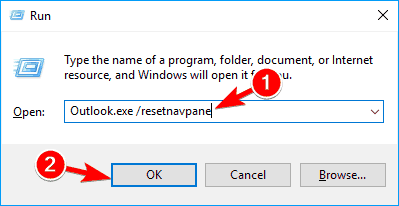
- Enter Outlook.exe / resetnavpane un nospiediet Enter vai noklikšķiniet labi.
Pēc tam programma Outlook tiks palaista un problēma jāatrisina.
Lūk, kā ātri un viegli izdzēst Outlook pagaidu failus
11. Iestatiet programmu Outlook nereaģēt uz automātisko atklāšanu
Outlook nevar pieteikties kļūdas ziņojums dažreiz var parādīties automātiskās atklāšanas funkcijas dēļ. Lai novērstu problēmu, jums jāizveido savs .xml fails. Lai to izdarītu, rīkojieties šādi:
- Atvērt Notepad.
- Ielīmējiet šādas rindas:
”1.0″“Utf-8”? e-pasts redirectUrl https://YOUR_CAS_SERVER_NAME_HERE/autodiscover/autodiscover.xml
- Tagad dodieties uz Fails> Saglabāt kā.
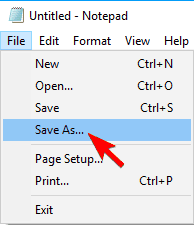
- Iestatiet Saglabāt kā veidu uz Visi faili. Tagad ieejiet test.xml kā Faila nosaukums. Izvēlieties vajadzīgo vietu un noklikšķiniet uz Saglabāt.

Pēc tam jums ir jāveic dažas izmaiņas reģistrā. Lai to izdarītu, rīkojieties šādi:
- Sākt Reģistra redaktors.
- Virzieties uz
HKEY_CURRENT_USERSprogrammatūraMicrosoftOfficex.0OutlookAutodiscoverkreisajā rūtī. Labajā rūtī ar peles labo pogu noklikšķiniet uz tukšās vietas un izvēlieties Jauns> Stīga vērtību un iestatiet tā nosaukumu kā savu e-pasta domēnu.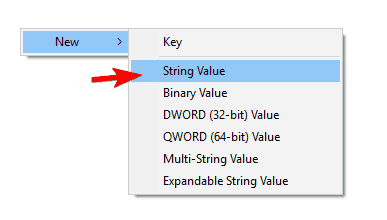
- Veiciet dubultklikšķi uz jaunizveidotās virknes vērtības un Vērtības dati laukā ievadiet atrašanās vietu test.xml izveidoto failu. Tagad noklikšķiniet uz labi lai saglabātu izmaiņas.
- Ar peles labo pogu noklikšķiniet uz tukšās vietas labajā rūtī un noklikšķiniet uz Jauna> DWORD (32 bitu) vērtība. Enter Dodiet priekšroku vietējamXML kā jaunā DWORD nosaukums.
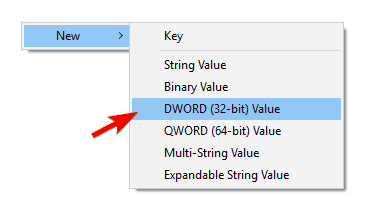
- Veiciet dubultklikšķi uz Dodiet priekšroku vietējamXML lai atvērtu tās īpašības. Iestatiet Vērtības dati līdz 1. Klikšķis labi lai saglabātu izmaiņas.
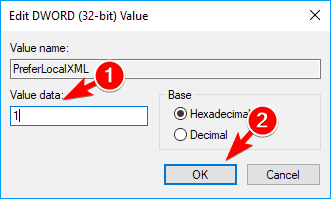
Tas ir mazliet uzlabots risinājums, tādēļ, ja neesat pazīstams ar reģistra redaktoru vai ja nejūtaties ērti mainīt savu reģistru, ieteicams to pilnībā izlaist.
12. Iespējojiet opciju Pieprasīt izmantot profilu
Pēc lietotāju domām, jūs, iespējams, varēsit novērst problēmu, vienkārši iespējojot Pieprasiet izmantot profilu opcija. Lai to izdarītu, jums vienkārši jāmaina pasta iestatījumi, rīkojoties šādi:
- Virzieties uz Vadības panelis un izvēlies Pasts.
- Tagad noklikšķiniet uz Rādīt profilus pogu.
- Tagad jums vajadzētu redzēt profilu sarakstu. Atlasiet Pieprasiet izmantot profilu opciju un noklikšķiniet uz Piesakies un labi lai saglabātu izmaiņas.
Pēc tam jūs vienmēr saņemsit aicinājumu izvēlēties, kuru profilu vēlaties izmantot, startējot programmu Outlook. Tas ir vienkāršs risinājums, un pēc šī iestatījuma maiņas problēma ir pilnībā jāatrisina.
Outlook nevar pieteikties var liegt jums palaist programmu Outlook un lasīt e-pastus, taču jums vajadzētu būt iespējai to novērst, izmantojot kādu no mūsu risinājumiem.
LASI ARĪ:
- 5 no labākajām e-pasta konfidencialitātes programmatūrām
- 5 labākā e-pasta meklētāja programmatūra
- Labākie izmantojamie Windows 10 e-pasta klienti un lietotnes
- 4 labākie e-pasta migrēšanas rīki, lai droši pārslēgtu e-pasta klientus
 Vai jums joprojām ir problēmas?Labojiet tos ar šo rīku:
Vai jums joprojām ir problēmas?Labojiet tos ar šo rīku:
- Lejupielādējiet šo datora labošanas rīku novērtēts kā lielisks vietnē TrustPilot.com (lejupielāde sākas šajā lapā).
- Klikšķis Sāciet skenēšanu lai atrastu Windows problēmas, kas varētu izraisīt problēmas ar datoru.
- Klikšķis Labot visu lai novērstu problēmas ar patentēto tehnoloģiju (Ekskluzīva atlaide mūsu lasītājiem).
Restoro ir lejupielādējis 0 lasītāji šomēnes.
![Kā lejupielādēt Clipchamp savam Windows 11 datoram [ceļvedis]](/f/8407de8d0a6f592c1030a56200a0dd18.jpg?width=300&height=460)